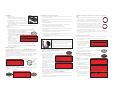Votre instrument est livré avec
les accessoires suivants :
• Planétarium personnel SkyScout
• Étui rembourré
• Écouteurs
• Dragonne
• Câble USB
• CD-ROM d’instructions
• Guide d’installation rapide
Guide
d’installation
rapide
BOUTON « TARGET » (CIBLE)
Identifie l’objet céleste|
que vous observez
AFFICHAGE FACILE À LIRE
Large affichage avec rétro-
éclairage à LED rouge pour
préserver la vision de nuit
LOGEMENT POUR
CARTE SD/SKY TOUR
Les cartes SkyTour offrent des
circuits guidés interactifs du ciel
nocturne (vendues séparément)
VOLUME ET LUMINOSITÉ
Commandes du volume
audio et de la luminosité de
l’affichage faciles à régler
MODÈLE ROBUSTE
Compact (2,5 po H x 4 po l x 7,4
po L – 63 mm x 101 mm x 188
mm), léger (15.2 oz. – 431 g),
gainage caoutchouté et corps en
plastique résistant aux chocs pour
une utilisation en extérieur
PAVÉ DU MENU DE
NAVIGATION
Menu intuitif pour faciliter
la navigation à l’écran
TOUCHES À EFFLEUREMENT
Permettent d’accéder rapidement
aux fonctions « Identify » (Identifier),
« Locate » (Localiser) et « GPS »
BOUTON
MARCHE/ARRÊT
Fonctionne avec 2 piles AA
(fournies par l’utilisateur)
BOUTONS « HELP » (AIDE) ET MENU
Permettent d’accéder rapidement à
différents menus de l’écran
PORT USB
Pour télécharger les mises à
jour des bases de données
depuis votre PC
(câble USB compris)
SORTIE CASQUE 3,5 mm
pour les présentations audio
(casque compris)
CHERCHEUR
avec flèches
directionnelles à LED
Identification des pièces
Ne regardez jamais
directement le soleil
à l’œil nu ou à
travers le SkyScout. Des
lésions oculaires permanentes
et irréversibles pourraient
survenir.
« Field Guide »
(Guide du terrain)
SkyScout est livré avec un guide du
terrain complet pour vous permettre
de mieux comprendre et utiliser votre
planétarium personnel.
En plus d’une introduction audio complète à l’astronomie, SkyScout possède
également de nombreux guides de référence utiles que vous pouvez consulter en les
affichant.
Le menu « Field guide » (Guide du terrain) propose les articles suivants :
« Introduction to Astronomy » (Introduction à l’astronomie), « Glossary of Terms »
(Glossaire des termes utilisés), « Info on Great Astronomers » (Informations sur des
astronomes célèbres), « Man Made Objects » (Objets réalisés par des hommes), «
Comets » (Comètes), « Asteroids » (Astéroïdes), et « Extra Solar Planets » (Planètes
supplémentaires du système solaire).
Paramètres du menu
SkyScout vous permet d’afficher et
d’entrer manuellement les paramètres
de date et heure ainsi que la
longitude et la latitude du lieu où
vous êtes. Si le GPS est connecté, il
n’est probablement pas nécessaire de
saisir ces informations manuellement.
Le menu « About » (À propos de) donne des informations sur la version actuelle du
logiciel. Celles-ci peuvent être utiles lorsque vous vérifiez des mises à jour en ligne
pour vous assurer que vous disposez de la plus récente version du logiciel.
Bouton « Help » (Aide)
SkyScout s'accompagne d’un bouton d’Aide pratique vous offrant
un accès instantané aux informations de base lors de l’initialisation de
SkyScout et vous permettant d'identifier et de repérer des objets célestes.
CD SkyScout
Votre SkyScout est livré avec un CD d’accompagnement sur lequel figure le manuel
intégral de l’utilisateur en format PDF.
Pour consulter le manuel :
1. Insérez le CD dans le lecteur CD-ROM de votre ordinateur.
2. Un menu interactif devrait s’afficher sur votre écran.
3. Si le CD-ROM ne se lance pas automatiquement, double-cliquez alors sur « Poste
de travail ».
4. Double-cliquez sur le lecteur qui contient le CD-ROM.
5. Recherchez le fichier SkyScoutManual.pdf et double-cliquez dessus.
Vous devez avoir Acrobat Reader pour lire le manuel de l’utilisateur. Si Acrobat Reader n’est pas encore
installé sur votre ordinateur, vous pouvez le télécharger gratuitement à
http://www.adobe.com/products/acrobat/
2835 Columbia Street • Torrance, CA 90503
U.S.A. • Tel.: +1.310.328.9560
www.celestron.com
Pour de plus amples informations, visitez le site www.celestron.com/skyscout
Pour recevoir des annonces sur les mises à jour des produits et toute autre offre
spéciale, veuillez enregistrer votre SkyScout en ligne sur www.celestron.com/register
Si vous avez la moindre question concernant l’utilisation de votre SkyScout ou pour signaler
un problème, veuillez contacter notre Service client par e-mail à [email protected]

Installation
1. Installation des piles
a) Utilisez un outil à lame plate pour desserrer la vis
située sur le couvercle du compartiment à piles.
b) Retirez les deux étuis pour piles de l’intérieur du
compartiment.
c) Glissez une pile dans chacun de ces étuis et insérez-les
dans le compartiment à piles comme illustré. Vérifiez que les étuis recouvrent la
pile sur toute sa longueur.
2. Branchez le casque stéréo avec écouteurs inclus dans la prise de sortie audio du
SkyScout.
3. Mise sous tension du SkyScout
a) Veillez à être dehors avec une vue dégagée du ciel. Ceci vous permettra
d’obtenir la meilleure réception GPS possible. Évitez de vous tenir trop près
d'objets métalliques de grosse taille, notamment les
automobiles, pour ne pas provoquer d'interférences avec les
capteurs du SkyScout.
b) Maintenez le bouton de mise sous tension enfoncé jusqu’à
ce que l’affichage SkyScout
apparaisse.
c) Après sa mise en marche, le
SkyScout va commencer à
acquérir les signaux des
satellites GPS en orbite. Dès
qu’un point GPS est obtenu, SkyScout affiche votre longitude et votre latitude
précises. Sélectionnez « Continue » (Continuer) pour afficher le menu principal.
Le SkyScout est maintenant prêt à identifier et à localiser des objets célestes.
Pour éteindre le SkyScout, appuyez sur le bouton « Power » (Marche/Arrêt)
jusqu'à ce que l'affichage s'éteigne.
Identification d’objets célestes (suite)
2. Tenez le SkyScout en dirigeant la fenêtre la plus petite du chercheur vers votre œil
et la plus grande vers le ciel.
3. Regardez dans le chercheur et pointez le SkyScout sur l’objet céleste que vous
souhaitez identifier.
4. Alignez les deux bagues de ciblage lumineuses jusqu’à ce que l’un d’eux s'insère
uniformément dans l’autre.
5. Centrez l’objet observé à l’intérieur des bagues lumineuses et appuyez sur le
bouton « Target » (Cible) situé sur le dessus du SkyScout.
6. L’écran va alors afficher le nom de l'objet que vous avez ciblé.
7. À l’aide du pavé du menu de navigation, sélectionnez l’une des options suivantes
pour cet objet :
• « Audio description » (Description audio) – Écoutez une narration audio sur
l’objet affiché (n’existe pas pour tous les objets).
• « Text description » (Description textuelle) – Lisez une description textuelle sur
l’objet affiché (n’existe pas pour tous les objets).
• « Scientific data » (Données scientifiques) – Consultez des données scientifiques
sur l’objet affiché.
Localisation d’objets à partir de la base de données de SkyScout
1. Appuyez sur le bouton « Locate » (Localiser) du panneau de
configuration de SkyScout.
2. Le SkyScout va afficher une liste des menus d’objets parmi
lesquels vous pouvez choisir.
3. Utilisez les boutons de navigation
pour sélectionner « Tonight's
Highlights » (Points forts de la
soirée). Cette fonction affichera
tous les objets célestes les plus
intéressants à observer à l'endroit
précis où vous vous trouvez à
cette heure-là.
4. Pour commencer, utilisez les
touches fléchées vers le haut/vers
le bas pour sélectionner un objet
brillant et immanquable, comme
la Lune. Si la Lune ne s’affiche pas, signifiant qu’elle n’est pas actuellement visible
dans le ciel, sélectionnez une étoile brillante telle que Sirius, ou une planète
lumineuse. Appuyez sur le bouton « Select » (Sélectionner).
5. Tenez le SkyScout en dirigeant la fenêtre la plus petite du chercheur vers votre œil
et la plus grande vers le ciel.
6. Lorsque vous observez avec le chercheur, vous devez apercevoir une flèche rouge
clignotante vers le bord de la fenêtre.
Lecture de la narration audio
Le SkyScout contient des narrations audio pour plus de 200 objets célestes populaires.
1. Si ce n’est pas déjà fait, branchez la fiche des écouteurs dans la prise de sortie
audio du SkyScout.
2. Utilisez les boutons de navigation
pour sélectionner l’option « Audio
Description » (Description audio)
et appuyez sur le bouton
« Select » (Sélectionner).
3. Sélectionnez l’option « Play/Pause » (Lecture/Pause) pour écouter la description
audio de l’objet.
4. Appuyez sur le bouton de réglage du volume pour augmenter
ou réduire le volume si nécessaire.
Affichage des informations GPS
Une fois connecté aux satellites GPS requis, le SkyScout peut afficher
votre emplacement exact (longitude/latitude) ainsi que la
date/heure.
1. Appuyez sur le bouton GPS du
panneau de configuration du
SkyScout.
2. Dans le menu GPS, sélectionnez
Position pour afficher
l’emplacement exact du SkyScout.
Le SkyScout peut également vous
donner la position et la puissance de
signal des satellites GPS disponibles
dans le ciel.
3. Dans le menu GPS, sélectionnez
les satellites GPS pour afficher la
position du satellite et la
puissance du signal.
Menu « Navigation »
Outre les trois touches d’accès rapide au menu (« Identify » (Identifier), « Locate »
(Localiser) et GPS), le SkyScout dispose d'un pavé de menu de navigation qui vous
permet de parcourir les différentes options de menu disponibles, d’en sélectionner
certaines ou de revenir à l’écran précédent.
Vous pouvez utiliser le pavé du menu de navigation non seulement pour accéder aux
mêmes menus qu’avec les touches d’accès rapide, mais aussi pour explorer d’autres
caractéristiques des menus « Field Guide » (Guide du terrain) et « Settings »
(Paramètres).
Défilement
ascendant ou
descendant des
options de
menu
Sélection de l’option
ou du menu en
surbrillance
Retour au menu
précédent
Localisation d’objets à partir de la base de données de SkyScout
(suite)
7. Déplacez le SkyScout dans la direction de la flèche rouge jusqu’à ce
qu’une autre flèche s’allume. Évitez tout geste rapide ou brusque en
déplaçant le SkyScout – bougez délicatement pour parvenir à cibler
plus précisément l’objet lorsque vous vous en rapprochez.
8. Continuez à suivre la direction indiquée par les flèches. À mesure que
vous vous rapprochez de l’objet sélectionné, les flèches rouges
commencent à clignoter plus rapidement. Dès que les lumières se
mettent à clignoter rapidement, vous êtes alors très proche de l'objet
et vous devez faire des gestes délicats étant donné que le SkyScout se
règle maintenant sur une très petite partie du ciel.
9. Lorsque vous êtes sur l’objet sélectionné (la Lune dans cet exemple), la bague de
flèches entière s’éclaire. L’objet sélectionné devrait alors être visible dans les bagues
de ciblage du SkyScout.
Conseil d’observation
Étant donné que le SkyScout est doté d’un chercheur avec un
grossissement zéro, il n’est pas nécessaire de le tenir contre l’œil
pour observer des objets dans le ciel. Il est souvent plus facile
de trouver des objets s’il est maintenu à une distance
confortable de votre œil. Vous pouvez ainsi voir à la fois l’objet
dans le chercheur ainsi que les formations d’étoiles à proximité.
Identification d’objets célestes
1. Appuyez sur le bouton « Identify » (Identifier) du panneau de configuration du
SkyScout.
Le message suivant apparaît.
-
 1
1
-
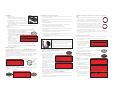 2
2